word2010编辑文字
- 格式:pptx
- 大小:7.59 MB
- 文档页数:126

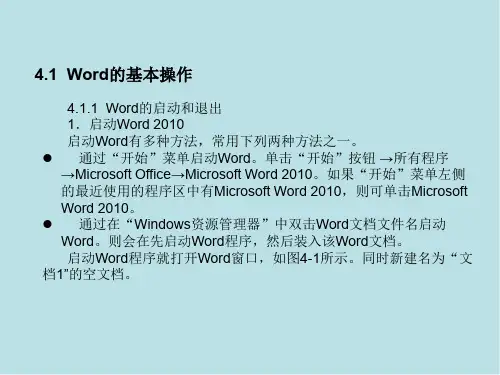
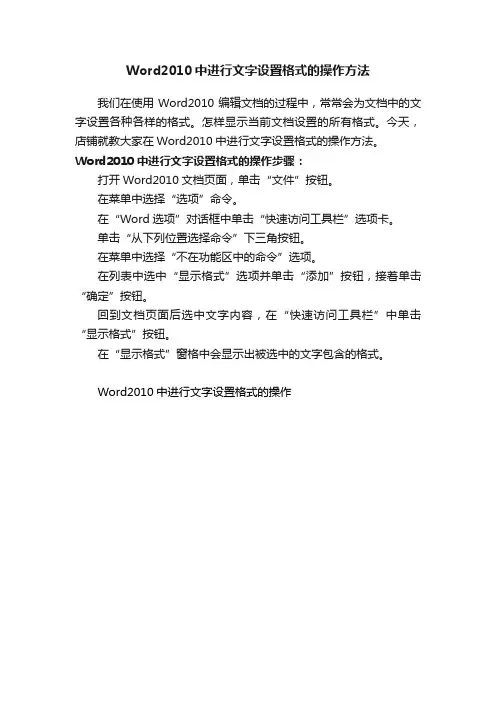
Word2010中进行文字设置格式的操作方法
我们在使用Word2010编辑文档的过程中,常常会为文档中的文字设置各种各样的格式。
怎样显示当前文档设置的所有格式。
今天,店铺就教大家在Word2010中进行文字设置格式的操作方法。
Word2010中进行文字设置格式的操作步骤:
打开Word2010文档页面,单击“文件”按钮。
在菜单中选择“选项”命令。
在“Word选项”对话框中单击“快速访问工具栏”选项卡。
单击“从下列位置选择命令”下三角按钮。
在菜单中选择“不在功能区中的命令”选项。
在列表中选中“显示格式”选项并单击“添加”按钮,接着单击“确定”按钮。
回到文档页面后选中文字内容,在“快速访问工具栏”中单击“显示格式”按钮。
在“显示格式”窗格中会显示出被选中的文字包含的格式。
Word2010中进行文字设置格式的操作。

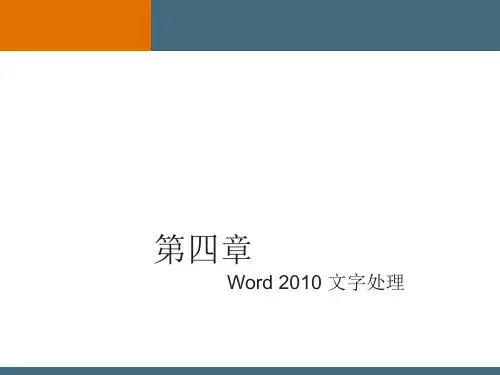
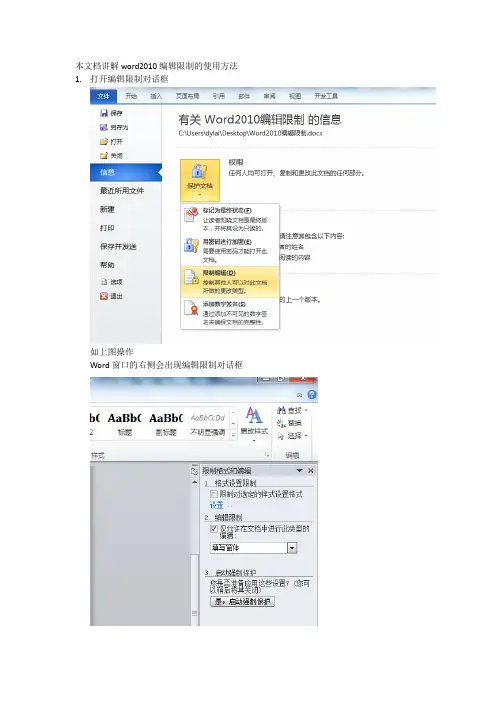
本文档讲解word2010编辑限制的使用方法1.打开编辑限制对话框
如上图操作
Word窗口的右侧会出现编辑限制对话框
2.在编辑限制对话框可以选择限制类型
3.如果只想让部分内容可以编辑,选在编辑限制中填写窗体
现在只有文档中的填写窗体可以被编辑了,问题是填写窗体是个什么东东呢?下一步我们在文档中加个填写窗体
如何把填写窗体加到Word文档中
a.打开开发工具主选项卡
菜单文件/选项
b.添加填写窗体
甲方:A公司
乙方:单击此处输入文字。
4.启动保护
点击”是,启动强制保护”按钮,在下图弹出窗口中输入密码,点确定
成功后限制格式和编辑对话框如下图。
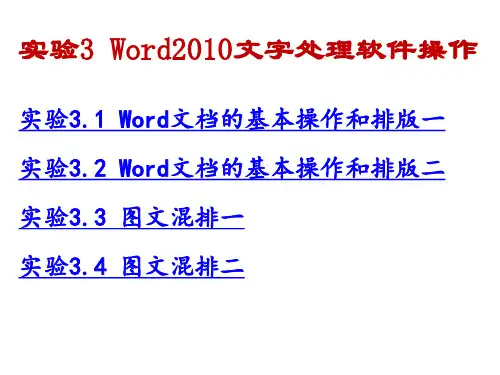
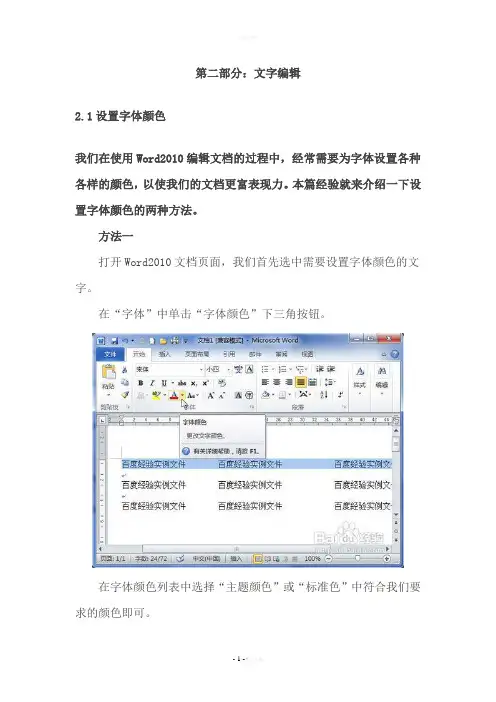
第二部分:文字编辑2.1设置字体颜色我们在使用Word2010编辑文档的过程中,经常需要为字体设置各种各样的颜色,以使我们的文档更富表现力。
本篇经验就来介绍一下设置字体颜色的两种方法。
方法一打开Word2010文档页面,我们首先选中需要设置字体颜色的文字。
在“字体”中单击“字体颜色”下三角按钮。
在字体颜色列表中选择“主题颜色”或“标准色”中符合我们要求的颜色即可。
为了设置更加丰富的字体颜色,我们还可以选择“其他颜色”命令。
在“颜色”对话框中会显示更多的颜色,我们可以选择一种颜色,并单击“确定”按钮为选中的文字设置颜色。
方法二打开Word2010文档页面,首先选中需要设置字体颜色的文字。
然后在“字体”中单击“显示‘字体’对话框”按钮。
接着在“字体”对话框中单击“字体颜色”下三角按钮,在列表中选择符合我们要求的字体颜色,并单击“确定”按钮。
2.2更改文字字体和大小今天小编为大家介绍一下word2010中怎么更改文字字体和大小,下面一起来看看具体的操作方法吧。
首先选中想要更改的文字,点击“字体”中的“字号”下拉菜单,这时我们可以进行字号的选择,如下图所示。
而我们可以在“字体”中的“字体样式”下拉菜单中选择你想要的字体样式。
2.3艺术字Office中的艺术字(英文名称为WordArt)结合了文本和图形的特点,能够使文本具有图形的某些属性,如设置旋转、三维、映像等效果,在Word、Excel、PowerPoint等Office组件中都可以使用艺术字功能。
用户可以在Word2010文档中插入艺术字,操作步骤如下所述:第1步,打开Word2010文档窗口,将插入点光标移动到准备插入艺术字的位置。
在“插入”功能区中,单击“文本”分组中的“艺术字”按钮,并在打开的艺术字预设样式面板中选择合适的艺术字样式,如图1所示。
图1 选择艺术字样式第2步,打开艺术字文字编辑框,直接输入艺术字文本即可。
用户可以对输入的艺术字分别设置字体和字号,如图2所示。


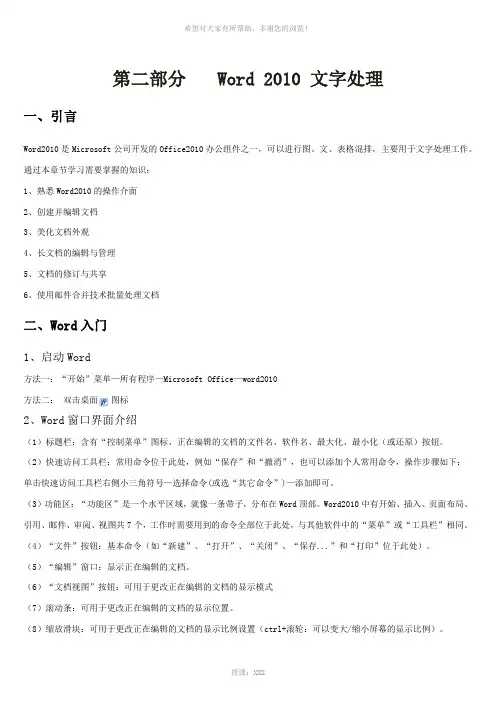
第二部分Word 2010 文字处理一、引言Word2010是Microsoft公司开发的Office2010办公组件之一,可以进行图、文、表格混排,主要用于文字处理工作。
通过本章节学习需要掌握的知识:1、熟悉Word2010的操作介面2、创建并编辑文档3、美化文档外观4、长文档的编辑与管理5、文档的修订与共享6、使用邮件合并技术批量处理文档二、Word入门1、启动Word方法一:“开始”菜单—所有程序—Microsoft Office—word2010方法二:双击桌面图标2、Word窗口界面介绍(1)标题栏:含有“控制菜单”图标、正在编辑的文档的文件名、软件名、最大化、最小化(或还原)按钮。
(2)快速访问工具栏:常用命令位于此处,例如“保存”和“撤消”,也可以添加个人常用命令,操作步骤如下:单击快速访问工具栏右侧小三角符号—选择命令(或选“其它命令”)—添加即可。
(3)功能区:“功能区”是一个水平区域,就像一条带子,分布在Word顶部。
Word2010中有开始、插入、页面布局、引用、邮件、审阅、视图共7个,工作时需要用到的命令全部位于此处,与其他软件中的“菜单”或“工具栏”相同。
(4)“文件”按钮:基本命令(如“新建”、“打开”、“关闭”、“保存...”和“打印”位于此处)。
(5)“编辑”窗口:显示正在编辑的文档。
(6)“文档视图”按钮:可用于更改正在编辑的文档的显示模式(7)滚动条:可用于更改正在编辑的文档的显示位置。
(8)缩放滑块:可用于更改正在编辑的文档的显示比例设置(ctrl+滚轮:可以变大/缩小屏幕的显示比例)。
(9)状态栏:显示正在编辑的文档的相关信息。
3、“文件”按钮(1)新建:可以创建空白、博客,字贴、日历、奖状等实用文档步骤:“文件”按钮—新建(Ctrl+N )—选择一种可用模板—双击(或单击右侧“创建”按钮)。
注:Ctrl+N 只能创建空白文档,一些特殊的模板需要下载。
(2)保存:“文件”按钮—保存(Ctrl+S )—指定位置—输入文件名—保存注:Office Word 从2007版后就开始用.Docx 扩展名(2007之前为.Doc ),高版本能兼容低版本的所有功能,但低版本不能打开高版本的文档,其它软件也一样。